
Πίνακας περιεχομένων:
- Συγγραφέας John Day [email protected].
- Public 2024-01-30 08:33.
- Τελευταία τροποποίηση 2025-01-23 14:39.


Η τεχνολογία των κηφήνων έχει εξελιχθεί πολύ όπως είναι πολύ πιο προσιτή σε εμάς από πριν. Σήμερα μπορούμε να κατασκευάσουμε ένα drone πολύ εύκολα και μπορεί να είναι αυτόνομο και μπορούμε να το ελέγξουμε από οποιοδήποτε μέρος του κόσμου
Η τεχνολογία Drone μπορεί να αλλάξει την καθημερινότητά μας. Τα drones παράδοσης μπορούν να παραδώσουν πακέτα πολύ γρήγορα μέσω του αέρα.
Αυτός ο τύπος τεχνολογίας drone χρησιμοποιείται ήδη από το zipline (https://flyzipline.com/) το οποίο παρέχει ιατρικά εφόδια σε αγροτικές περιοχές της Ρουάντα.
Μπορούμε να κατασκευάσουμε παρόμοιο είδος drone.
Σε αυτό το διδακτικό θα μάθουμε πώς να κατασκευάζουμε ένα αυτόνομο μη επανδρωμένο μη επανδρωμένο αεροσκάφος
Σημείωση: Αυτό το έργο βρίσκεται σε εξέλιξη και θα τροποποιηθεί σημαντικά σε μεταγενέστερες εκδόσεις
Ζητώ συγγνώμη για μόνο τρισδιάστατες φωτογραφίες, αφού δεν μπόρεσα να ολοκληρώσω την κατασκευή του drone λόγω έλλειψης εφοδιασμού κατά τη διάρκεια της πανδημίας Covid-19
Πριν ξεκινήσετε αυτό το έργο, συνιστάται η έρευνα σε τμήματα του Drone και του Pixhawk
Προμήθειες
Ελεγκτής πτήσης Pixhawk
Κινητήρας χωρίς ψήκτρες 3548 KV1100 και το συμβατό του esc
Μπαταρία 6S Li-Po
Βατόμουρο πι 3
Dongle 4G
Συμβατή προπέλα
Βήμα 1: Δομή



Η δομή σχεδιάστηκε στο Autodesk Fusion 360. Η δομή χωρίζεται σε 8 μέρη και υποστηρίζεται από 2 άξονες αλουμινίου
Βήμα 2: Έλεγχος επιφανειών
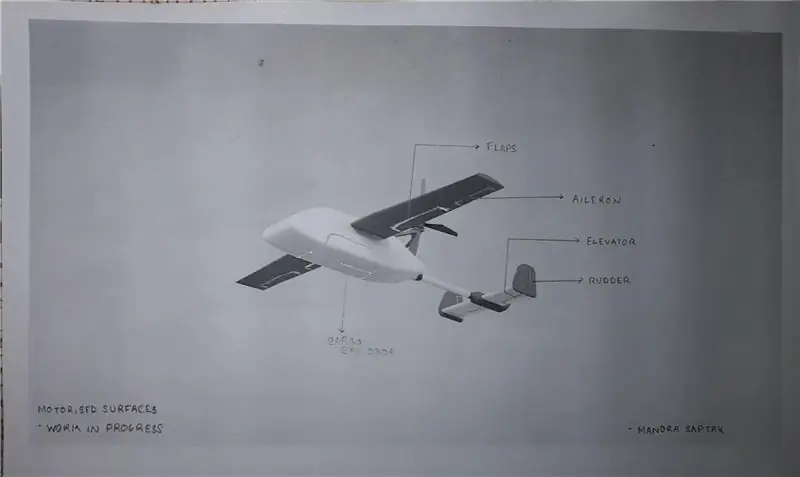
το drone μας έχει 4 τύπους επιφανειών ελέγχου που ελέγχονται από σερβο
- Πτερύγια
- Πηδάλιο κλίσεως αέρος
- Ανελκυστήρας
- Πηδάλιο
Βήμα 3: Pixhawk: the Brain

Για αυτό το drone χρησιμοποιούμε το Pixhawk 2.8 Flight Controller το οποίο είναι ικανό για αυτόματο πιλότο.
Για αυτό το έργο θα απαιτήσουμε τη δέσμη που περιέχει αυτά τα στοιχεία-
- Pixhawk 2.4.8
- M8N GPS
- Διακόπτης ασφαλείας
- Βομβητής
- I2C
- κάρτα SD
Βήμα 4: Καλωδίωση του Pixhawk
Χρήσιμος σύνδεσμος για πρώτη φορά εγκατάσταση >>
Μετά την ολοκλήρωση της πρώτης εγκατάστασης, συνδέστε το ESC του κινητήρα στο pixhawk και σε άλλα σερβο για τις επιφάνειες ελέγχου στο pixhawk και στη συνέχεια ρυθμίστε τα ένα προς ένα στο λογισμικό Ardupilot (https://ardupilot.org/plane/docs/plane-configurati…)
Βήμα 5: Αυτόνομος έλεγχος 4G και FlytOS
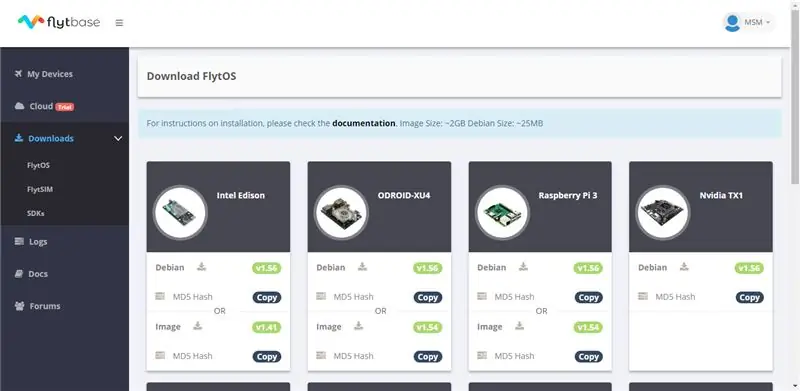

Αφού ολοκληρώσουμε την καλωδίωση του χειριστηρίου πτήσης μας με το σύστημα, θα ξεκινήσουμε την κατασκευή του συστήματος αυτόνομου ελέγχου
Αυτό μπορεί να επιτευχθεί χρησιμοποιώντας Raspberry pi με 4G dongle και PiCam για να λάβετε το πλάνο
Το Raspberry pi επικοινωνεί με τον ελεγκτή πτήσης Pixhawk χρησιμοποιώντας ένα πρωτόκολλο γνωστό ως MAVLink
Για αυτό το έργο χρησιμοποιώ το Raspberry pi 3
Ρύθμιση του βατόμουρου Pi 3
Κατεβάστε πρώτα την εικόνα του FlytOS από τον ιστότοπό τους με την εγγραφή σας και την μετάβαση στην καρτέλα
flytbase.com/flytos/
- στη συνέχεια, δημιουργήστε ένα bootable media χρησιμοποιώντας το Balena etcher και συνδέστε το στο raspberry pi.
- Μετά την εκκίνηση του flytOS, συνδέστε το καλώδιο LAN και, στη συνέχεια, μεταβείτε σε αυτόν τον σύνδεσμο στο πρόγραμμα περιήγησης του υπολογιστή σας
ip-address-of-device/flytconsole
στη "διεύθυνση IP της συσκευής" πληκτρολογήστε τη διεύθυνση rasp pi ip
- Στη συνέχεια, ενεργοποιήστε την άδειά σας (προσωπική, δοκιμαστική ή εμπορική)
- τότε ενεργοποιήστε το rasp pi
Τώρα διαμόρφωση στον υπολογιστή σας
- Εγκαταστήστε το QGC (QGroundControl) στον τοπικό σας υπολογιστή.
- Συνδέστε το Pixhawk στο QGC χρησιμοποιώντας τη θύρα USB στο πλάι του Pixhawk.
- Εγκαταστήστε την πιο πρόσφατη σταθερή έκδοση PX4 στο Pixhawk χρησιμοποιώντας το QGC ακολουθώντας αυτόν τον οδηγό.
- Μόλις τελειώσετε, επισκεφτείτε το widget παραμέτρων στο QGC και αναζητήστε την παράμετρο SYS_COMPANION και ορίστε το στο 921600. Αυτό θα επιτρέψει την επικοινωνία μεταξύ του FlytOS που εκτελείται στο Raspberry Pi 3 και το Pixhawk.
Ακολουθήστε τις επίσημες οδηγίες για τη ρύθμιση μέσω της flytbase-
Βήμα 6: Μηχανισμός πτώσης παράδοσης
Η πόρτα του κόλπου Delivery ελέγχεται από δύο σερβοκινητήρες. Διαμορφώνονται στο λογισμικό αυτόματου πιλότου ως servo
και ανοίγουν και κλείνουν όταν το αεροσκάφος φτάσει στο σημείο παράδοσης
Όταν το αεροσκάφος φτάσει στο σημείο παράδοσης, ανοίγει τον χώρο αποσκευών του και ρίχνει το πακέτο παράδοσης το οποίο προσγειώνεται απαλά στο σημείο παράδοσης με τη βοήθεια ενός χάρτινου αλεξίπτωτου που είναι προσαρτημένο σε αυτό.
Μετά την παράδοση του πακέτου το drone θα επιστρέψει στη βάση του
Βήμα 7: Φινίρισμα


Αυτά τα έργα θα εξελιχθούν με την πάροδο του χρόνου και θα είναι πιο ικανά να παραδώσουν drone.
Μια φωνή για την κοινότητα ardupilot και την κοινότητα flytbase για την ανάπτυξη αυτών των τεχνολογιών
Συνιστάται:
Τρισδιάστατη εκτύπωση κινητήρα χωρίς ψήκτρες: 7 βήματα (με εικόνες)

3D Printed Brushless Motor: Σχεδίασα αυτόν τον κινητήρα χρησιμοποιώντας το Fusion 360 για επίδειξη στο θέμα των κινητήρων, έτσι ήθελα να φτιάξω έναν γρήγορο αλλά συνεκτικό κινητήρα. Δείχνει καθαρά τα μέρη του κινητήρα, ώστε να μπορεί να χρησιμοποιηθεί ως μοντέλο των βασικών αρχών εργασίας που υπάρχουν σε ένα πινέλο
Φτιάξτε έναν EASY Infinity Mirror Cube - ΟΧΙ Τρισδιάστατη εκτύπωση και ΟΧΙ προγραμματισμός: 15 βήματα (με εικόνες)

Φτιάξτε έναν EASY Infinity Mirror Cube | ΟΧΙ Τρισδιάστατη εκτύπωση και ΟΧΙ προγραμματισμός: Σε όλους αρέσει ένας καλός κύβος απείρου, αλλά μοιάζουν σαν να είναι δύσκολο να φτιαχτούν. Ο στόχος μου για αυτό το Instructable είναι να σας δείξω βήμα-βήμα πώς να το φτιάξετε. Όχι μόνο αυτό, αλλά με τις οδηγίες που σας δίνω, θα μπορείτε να κάνετε μία
Moslty τρισδιάστατη εκτύπωση ρομποτικού βραχίονα που μιμείται ελεγκτή μαριονέτας: 11 βήματα (με εικόνες)

Τρισδιάστατα τυπωμένο ρομποτικό βραχίονα που μιμείται ελεγκτή μαριονέτας: Είμαι φοιτητής μηχανικής Μηχανικής από την Ινδία και αυτό είναι το πρόγραμμα πτυχίου My Undergrad. Αυτό το έργο επικεντρώνεται στην ανάπτυξη ενός ρομποτικού βραχίονα χαμηλού κόστους που είναι κυρίως τρισδιάστατο τυπωμένο και έχει 5 DOF με 2 δάχτυλα άρπαγας. Ο ρομποτικός βραχίονας ελέγχεται με
Πηγή τροφοδοσίας USB έκτακτης ανάγκης (τρισδιάστατη εκτύπωση): 4 βήματα (με εικόνες)

Πηγή τροφοδοσίας USB έκτακτης ανάγκης (3D Printed): Αυτό το έργο χρησιμοποιεί μια μπαταρία 12V, όπως θα χρησιμοποιούσατε για ένα όχημα, για τη φόρτιση συσκευών USB σε περίπτωση διακοπής ρεύματος ή ταξιδιού κάμπινγκ. Είναι τόσο απλό όσο η τοποθέτηση ενός φορτιστή αυτοκινήτου USB στην μπαταρία. Μετά τον τυφώνα Sandy, ήμουν χωρίς ρεύμα
Τρισδιάστατη εκτύπωση ηλεκτρικού διακόπτη διαφάνειας (χρησιμοποιώντας μόνο ένα συνδετήρα): 7 βήματα (με εικόνες)

Τρισδιάστατα τυπωμένος ηλεκτρικός διακόπτης διαφάνειας (Χρησιμοποιώντας μόνο ένα συνδετικό χαρτί): Έχω ασχοληθεί με την καλωδίωση των δικών μου μικρών ηλεκτρικών έργων με την πάροδο των ετών, κυρίως με τη μορφή συνδετήρων χαρτιού, αλουμινόχαρτου και χαρτονιού με λιθόστρωτο με ζεστή κόλλα. Πρόσφατα αγόρασα έναν 3D εκτυπωτή (το Creality Ender 3) και πήγα να ψάξω
